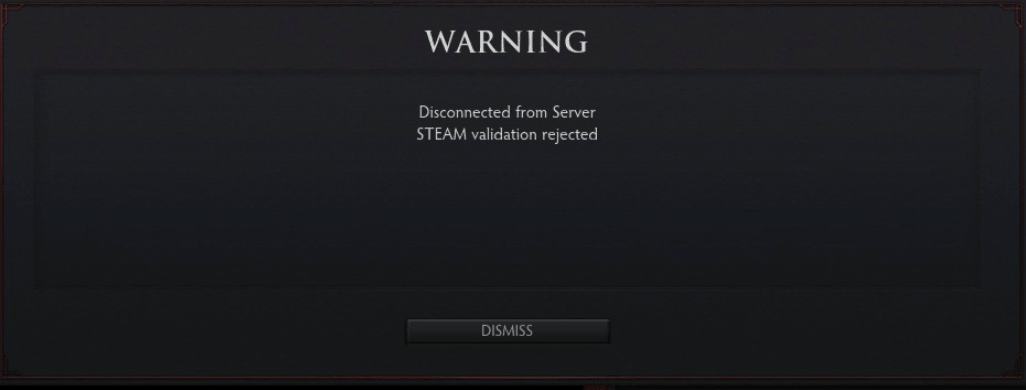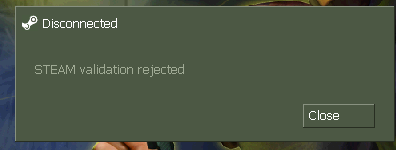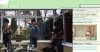Ошибка Steam Validation Rejected (в переводе на русский «Проверка Steam отклонена») возникает при попытке подключиться к серверу онлайн-игры из Steam, когда сервер в результате проверки отклоняет соединение. Частой причиной является использование нелицензионной версии игры (CS:GO, CS 1.6, Left 4 Dead 2, CS-Source v34). Ошибка проверки клиента может возникать и при игре в бесплатную игру вроде Dota 2, с полноценного Steam.
Если на компьютере действительно установлена пиратская версия игры, следует попробовать подключиться к другому серверу. Для любой популярной онлайн-игры, особенно CS 1.6, есть огромное количество частных серверов, не проверяющих клиент пользователя.
Иногда ошибка начинает появляться на лицензионной версии игры, приобретенной и загруженной непосредственно из магазина Steam. В этом случае ошибка Steam Validation Rejected может быть вызвана неправильными настройками на компьютере, и исправить ситуацию можно быстро и безболезненно (советы могут помочь и обладателям пиратских версий игр).
Появление ошибки Steam Validation Rejected на лицензионном (не пиратском) клиенте Steam означает, что по какой-то причине проверка аккаунта (лицензии) на стороне сервера закончилась неудачно. Обычно окошко с предупреждением возникает не при запуска игре или стима, а уже при непосредственной попытке захода на сервер.
Как исправить ошибку Steam Validation Rejected:
- Выйти из игры, перезапустить Steam, заново зайти в клиент и игру и попробовать подключиться.
- Попробовать подключиться к другому серверу. Проблема может возникать на конкретном сервере.
- Закрыть игру и клиент, зайти в папку со Steam, удалить файл clientregistry.blob, повторить попытку.
- Если не помогло — удалить вместе с ClientRegistry.blob и папку userdata, повторить попытку.
- Проверить настройки даты и времени на компьютере.
- Попробовать запустить Steam от имени администратора: ПКМ по иконке, «Запуск от имени администратора», «Ок».
- Если установлены сторонние моды или патчи для игр (типа SFK Standalone Patch), следует их отключить. Может потребоваться переустановка игры или Steam, если проблема осталась.
Иногда ошибка возникает именно при запуске L4D 2. В этом случае надо найти ярлык игры в формате SFK (остается на рабочем столе после установки) и запустить приложение от имени администратора. Запуск следует производить именно через этот ярлык, если он был поврежден или удален, может потребоваться переустановка приложения. На Windows 8/8.1 и 10 нужно:
- Найти файл left4dead2.exe.
- Нажать по нему правой кнопкой мыши, выбрать «Свойства».
- В настройках режима совместимости поставить совместимость с Windows 7.
- Перезапустить игру.
Запуск в режиме совместимости и от имени администратора часто позволяет решить проблемы не только с L4D 2, но и с CS всех версий и другими старыми играми. Сам клиент Steam тоже следует запускать от имени администратора, особенно если игра запускается через него.
Если ничего не помогает, но раньше все работало нормально, и при этом не использовались всякие сторонние патчки и NonSteam-версии, то стоит просто подождать пару часов. Ошибка может возникать на стороне сервера/Steam, в этом случае проблема вскоре пропадет без вмешательства пользователя.
Если надпись «Steam Validation Rejected» не пропадает — осталось попробовать зайти в аккаунт и игру с другого компьютера и проверить наличие бана на нем. В случае отсутствия — написать в службу поддержки с кратким и точным описанием ситуации. Как ни странно, получить ответ от технической поддержки можно буквально за несколько часов (если повезет).
Ошибка Steam Validation Rejected (Проверка отклонена) часто появляется при попытке подключиться к серверу определенной игры – как купленной в магазине, так и бесплатной. Почему появляется проблема, можно ли быстро и самостоятельно с ней разобраться? Читайте обзор – ответим на все вопросы.
У вас лицензия?
Что значит Steam Validation Rejected вы уже знаете – эта ошибка может появляться как в лицензионных, так и в нелицензионных играх. Если с пиратскими версиями контента все более-менее ясно, что делать пользователям, купившим нормальную официальную игру, но не имеющим возможности в нее зайти?
Первый ответ на вопрос, как исправить Steam Validation Rejected, таков – нужно искоренить техническую трудность поиска и подключения к серверам. Этого результата можно добиться, удалив некоторые файлы. Не переживайте, на работоспособность в худшую сторону это не повлияет.
- Откройте директорию, в которую вы установили игровой клиент (по умолчанию лежит на диске С в разделе Programm Files, но путь может быть другим);
- Найдите внутри файл ClientRegistry.blob и папку userdata;
- Удалите оба элемента безвозвратно.
Теперь попробуйте повторить соединение – возможно, придется полностью перезагрузить устройство.
Как исправить Steam Validation Rejected в CS:GO и других играх, если первый способ не помог? Проверим настройки времени и даты – частенько такая мелочь вызывает большой конфликт.
- Нажмите на часы в трее пусковой панели правой кнопкой мышки;
- Перейдите к разделу с настройками даты и времени через контекстное меню;
- Во вкладке «Дата и время» активируйте ползунок «Установить автоматически».
Велика вероятность, что это простое действие поможет разобраться с проблемой!
Третий вариант, как исправить Steam Validation Rejected – попробовать запустить программу от имени администратора. Это делается элементарно, вы не раз сталкивались с подобным действием:
- Нажмите на ярлычок правой кнопкой мышки;
- Выберите пункт «Запуск от имени администратора».
Готово! Надеемся, этот способ помог, и вы добились желаемого результата, обойдя неприятную ошибку.
Как исправить Steam Validation Rejected в CS:GO (и других играх), если описанный выше алгоритм неэффективен в вашем случае? Подумайте, не устанавливали ли вы сторонние патчи? Если вы пользуетесь допками, лучше отключить их прямо сейчас – они влекут за собой столь неприятные ошибки.
Разумеется, вы всегда можете (и должны) попробовать перезагрузить компьютер, перезапустить десктопный клиент или игру. Зачастую эти простейшие действия помогают избавиться от мелких технических неурядиц.
Пиратская копия
Если ошибка Steam Validation Rejected выскакивает при запуске пиратки – вариантов действия не так много.
- Удалите нелицензионную версию и купите нормальный продукт;
- Попробуйте подключиться к другим серверам самостоятельно;
- Пропишите команду sv_lan 1 в консоли перед запуском.
Ошибка Steam Validation Rejected решена – будьте внимательны, не допускайте возникновения подобных затруднений. Уверены, у вас все получится, вы будете пользоваться всеми возможностями игровой платформы без ограничений.
МультФильм
Появление ошибки Steam Validation Rejected на лицензионном (не пиратском) клиенте Steam означает, что по какой-то причине проверка аккаунта (лицензии) на стороне сервера закончилась неудачно. Обычно окошко с предупреждением возникает не при запуска игре или стима, а уже при непосредственной попытке захода на сервер.
Как исправить ошибку Steam Validation Rejected:
1.Выйти из игры, перезапустить Steam, заново зайти в клиент и игру и попробовать подключиться.
2.Попробовать подключиться к другому серверу. Проблема может возникать на конкретном сервере.
3.Закрыть игру и клиент, зайти в папку со Steam, удалить файл clientregistry.blob, повторить попытку.
4.Если не помогло — удалить вместе с ClientRegistry.blob и папку userdata, повторить попытку.
5.Проверить настройки даты и времени на компьютере.
6.Попробовать запустить Steam от имени администратора: ПКМ по иконке, «Запуск от имени администратора», «Ок».
7.Если установлены сторонние моды или патчи для игр (типа SFK Standalone Patch), следует их отключить. Может потребоваться переустановка игры или Steam, если проблема осталась.
Иногда ошибка возникает именно при запуске L4D 2. В этом случае надо найти ярлык игры в формате SFK (остается на рабочем столе после установки) и запустить приложение от имени администратора. Запуск следует производить именно через этот ярлык, если он был поврежден или удален, может потребоваться переустановка приложения. На Windows 8/8.1 и 10 нужно:
Найти файл left4dead2.exe.
Нажать по нему правой кнопкой мыши, выбрать «Свойства».
В настройках режима совместимости поставить совместимость с Windows 7.
Перезапустить игру.
Запуск в режиме совместимости и от имени администратора часто позволяет решить проблемы не только с L4D 2, но и с CS всех версий и другими старыми играми. Сам клиент Steam тоже следует запускать от имени администратора, особенно если игра запускается через него.
Если ничего не помогает, но раньше все работало нормально, и при этом не использовались всякие сторонние патчки и NonSteam-версии, то стоит просто подождать пару часов. Ошибка может возникать на стороне сервера/Steam, в этом случае проблема вскоре пропадет без вмешательства пользователя.
Сообщение с ошибкой переводится, как «Проверка Steam отклонена». Как решить проблему и вернуться к игре?
Зачастую данная ошибка возникает, когда пользователь хочет подключиться к серверу в онлайн-игре в Стиме. Если пользователь использует не лицензионную игру, то ошибку никак не получится исправить. Однако порой эта проблема появляется даже в лицензионных играх. Зачастую ее можно увидеть в Dota 2, всех частях франшизы Counter-Strike, Left 4 Dead. Проблема на лицензионных играх появляется из-за того, что на компьютере пользователя выставлены неправильные настройки. Исправить причины ошибки можно буквально за несколько минут, поэтому пользователь сможет быстро вернуться к игровому процессу. Также некоторые рекомендации помогут пользователю исправить проблему на пиратской версии CS 1.6.
Для начала стоит разобраться, как решить проблему на лицензионных играх. Появляется окно ошибки из-за того что клиент не может проверить лицензию игры со стороны серверов. Вот как можно исправить ошибку:
- Закрыть игру и полностью перезагрузить клиент Стима.
- Сделать подключение к другому сервера.
- Если не помогло, то зайти в корневую папку Стим и удалить файл с названием «clientregistry,blob». Повторить попытку.
- В случае неудачи, необходимо удалить дополнительно папку userdata.
Если даже после этого результат такой же, то необходимо проверить настройки времени и даты на компьютере.
Также пользователь может попробовать запустить клиент Steam от имени администратора. После этого все должно работать корректно.
Теперь о Left 4 Dead. Пользователю необходимо найти ярлык с игрой в формате SFK. Обычно он располагается на рабочем столе после установки. Кликнуть ПКМ по ярлыку и запустить игру от имени администратора.
Если ни один совет пользователю не помог, то можно обратиться в техническую поддержку пользователей Steam. Специалисты получат информацию о работе компьютера и серверов, а в ответ пришлют персонализированные рекомендации по исправлению проблемы. Следуя пунктам, игрок может быстро решить проблему. Если ошибки на стороне Steam, то придется просто подождать.

Steam невозможно назвать идеальной платформой из-за того, что у нее возникает большое количество проблем и ошибок. Одной из наиболее популярных является Validation Rejected.
Ошибка steam validation rejected
Ошибка Steam Validation Rejected появляется у тех пользователей, которые могут играть в любую игру, опубликованную в рамках этой платформы. Все дело в том, что утилите не удается восстановить связь с серверами. Из-за этого сетевая игра перестает быть доступной для пользователя. В большинстве случаев, происходит это из-за отвратительной интеграции игры с компьютером. Как же исправить возникшую ошибку?
Для этого могут быть использованы разные способы:
- Дата — первый вариант решения ошибки. Необходимо скорректировать дату, установленную на компьютере. Все дело в том, что она часто становится причиной появления Validation Rejected. На любой современной версии есть возможность выбрать самостоятельную установку часов. Однако иногда неопытные пользователи отключают эту функцию.
- Удаление определенного файла из папки с игрой — следующая вещь, которая должна быть сделана. Все дело в том, что некоторые файлы могут удаляться с компьютера без ведома пользователя. Это вызывает возникновение разных проблем, включая эту. Достаточно проверить, есть ли в папке Steam файл clientregitstry.blob. Если нет, его придется восстановить, используя разные инструменты, предусмотренные в операционной системе.
- Обновление программного обеспечения — вещь, которая также часто становится решением возникшей проблемы. Необходимо обновить на компьютере SFK Standalone Patch. Его она отсутствует, это становится причиной появления соответствующей ошибки.
- SFK — это отдельный пункт, который должен быть учтен. Если пользователь пытается сыграть в Left 4 Dead 2, то основной ярлык утилиты должен быть размещен на рабочем столе. Если этого не происходит, могут возникать некоторые проблемы, включая Validation Rejected.
- Сбой в CS:GO — вновь отдельная проблема. Если у пользователя ошибка появляется в этой игре, необходимо включить консоль разработчика, ввести команду sv_lan 1. После ее активации все должно решиться, а пользователь сможет вернуться в привычный для себя игровой процесс.
- Переустановка игры — достаточно эффективное решение, которым можно пользоваться. Необходимо подумать над тем, чтобы удалить с компьютера игру, установить ее вновь. Это должно помочь убрать ошибку Validation Rejected.
Отдельно нужно сказать, что ошибка может появляться из-за того, что сервера разработчика перестали работать. Проверить их статус, наличие проблемы, стоит в официальных социальных сетях. Если проблема появилась именно по этой причине, ничего делать не нужно. Достаточно подождать, пока сервера не заработают вновь.
Подписаться на
новости блога
-
#1
Ни с того — ни с сего, с недавнего времени выбрасывает из игры, вот месэдж:
AppName: left4dead2.exe AppVer: 0.0.0.0 ModName: steamclient.dll
ModVer: 0.0.0.0 Offset: 00015cf7
Прикрепил файл отчёта.
Иногда не выбрасывает (когда не выбрасывает список онлайн серверов вижу), но при попытке зайти на Extreme-Coop выдаёт
STEAM validation rejected
Вот весь месэдж
connect zo-zo.org:27016
Connecting to public(78.139.77.165:27016)
Sending UDP connect to public IP 78.139.77.165:27016
Server using ‘<none>’ lobbies, requiring pw no, lobby id 0
RememberIPAddressForLobby: lobby 0 from address 78.139.77.165:27016
CSteam3Client::InitiateConnection: 78.139.77.165:27016
STEAM validation rejected
Обновления все есть, всё работало, ничего не менял, проблема появилась недавно, сама — по себе.
Поможите! Надо срочно играть!
-
62fd_appcompat.zip
5,2 КБ · Просмотров: 356
-
#3
Спасибо, извиняйте за невнимательность.
-
#4
Теперь понял почему я не заметил важную новость, слайд шоу у вас плохо расположен, смотрите скрин (приложение).
У меня разрешение 1280х1024, Firefox 3.0.19 (ненавижу новые версии софта).
-
bad.jpg
76,2 КБ · Просмотров: 1.058
-
#5
Нажми ф5 в браузере и произойдет чудо
Вот так сайт выглядит.
А браузеры надо обновлять, веб-технологии развиваются быстро, появляются новые стандарты, которые старые версии браузеров просто не поддерживают.
-
SNAG-08.06.2012 5.00.19.jpg
775 КБ · Просмотров: 1.224
-
#6
О! Воистину сие есть чудо!
AntiQar сказал(а):
А браузеры надо обновлять
Ага, а с ними через раз и 50 расширений для работы, f***k this, у меня нет времени на дерьмо-обновления убивающие производительность.
Исходя из моих наблюдений я заметил что процент ущерба от отказа применять обновления ГОРАЗДО меньше процента плохих последствий после их применения.
-
#7
А лучше так. Если заметил где-то что-то криво на сайте или не красиво, делаешь скриншот, размещаешь его в этой теме и указываешь разрешение экрана, браузер и его версию. И я буду исправлять найденные кривости.
МультФильм
Появление ошибки Steam Validation Rejected на лицензионном (не пиратском) клиенте Steam означает, что по какой-то причине проверка аккаунта (лицензии) на стороне сервера закончилась неудачно. Обычно окошко с предупреждением возникает не при запуска игре или стима, а уже при непосредственной попытке захода на сервер.
Как исправить ошибку Steam Validation Rejected:
1.Выйти из игры, перезапустить Steam, заново зайти в клиент и игру и попробовать подключиться.
2.Попробовать подключиться к другому серверу. Проблема может возникать на конкретном сервере.
3.Закрыть игру и клиент, зайти в папку со Steam, удалить файл clientregistry.blob, повторить попытку.
4.Если не помогло — удалить вместе с ClientRegistry.blob и папку userdata, повторить попытку.
5.Проверить настройки даты и времени на компьютере.
6.Попробовать запустить Steam от имени администратора: ПКМ по иконке, «Запуск от имени администратора», «Ок».
7.Если установлены сторонние моды или патчи для игр (типа SFK Standalone Patch), следует их отключить. Может потребоваться переустановка игры или Steam, если проблема осталась.
Иногда ошибка возникает именно при запуске L4D 2. В этом случае надо найти ярлык игры в формате SFK (остается на рабочем столе после установки) и запустить приложение от имени администратора. Запуск следует производить именно через этот ярлык, если он был поврежден или удален, может потребоваться переустановка приложения. На Windows 8/8.1 и 10 нужно:
Найти файл left4dead2.exe.
Нажать по нему правой кнопкой мыши, выбрать «Свойства».
В настройках режима совместимости поставить совместимость с Windows 7.
Перезапустить игру.
Запуск в режиме совместимости и от имени администратора часто позволяет решить проблемы не только с L4D 2, но и с CS всех версий и другими старыми играми. Сам клиент Steam тоже следует запускать от имени администратора, особенно если игра запускается через него.
Если ничего не помогает, но раньше все работало нормально, и при этом не использовались всякие сторонние патчки и NonSteam-версии, то стоит просто подождать пару часов. Ошибка может возникать на стороне сервера/Steam, в этом случае проблема вскоре пропадет без вмешательства пользователя.
Ошибка Steam Validation Rejected (в переводе на русский «Проверка Steam отклонена») возникает при попытке подключиться к серверу онлайн-игры из Steam, когда сервер в результате проверки отклоняет соединение. Частой причиной является использование нелицензионной версии игры (CS:GO, CS 1.6, Left 4 Dead 2, CS-Source v34). Ошибка проверки клиента может возникать и при игре в бесплатную игру вроде Dota 2, с полноценного Steam.
Если на компьютере действительно установлена пиратская версия игры, следует попробовать подключиться к другому серверу. Для любой популярной онлайн-игры, особенно CS 1.6, есть огромное количество частных серверов, не проверяющих клиент пользователя.
Иногда ошибка начинает появляться на лицензионной версии игры, приобретенной и загруженной непосредственно из магазина Steam. В этом случае ошибка Steam Validation Rejected может быть вызвана неправильными настройками на компьютере, и исправить ситуацию можно быстро и безболезненно (советы могут помочь и обладателям пиратских версий игр).
Появление ошибки Steam Validation Rejected на лицензионном (не пиратском) клиенте Steam означает, что по какой-то причине проверка аккаунта (лицензии) на стороне сервера закончилась неудачно. Обычно окошко с предупреждением возникает не при запуска игре или стима, а уже при непосредственной попытке захода на сервер.
Как исправить ошибку Steam Validation Rejected:
- Выйти из игры, перезапустить Steam, заново зайти в клиент и игру и попробовать подключиться.
- Попробовать подключиться к другому серверу. Проблема может возникать на конкретном сервере.
- Закрыть игру и клиент, зайти в папку со Steam, удалить файл clientregistry.blob, повторить попытку.
- Если не помогло — удалить вместе с ClientRegistry.blob и папку userdata, повторить попытку.
- Проверить настройки даты и времени на компьютере.
- Попробовать запустить Steam от имени администратора: ПКМ по иконке, «Запуск от имени администратора», «Ок».
- Если установлены сторонние моды или патчи для игр (типа SFK Standalone Patch), следует их отключить. Может потребоваться переустановка игры или Steam, если проблема осталась.
Иногда ошибка возникает именно при запуске L4D 2. В этом случае надо найти ярлык игры в формате SFK (остается на рабочем столе после установки) и запустить приложение от имени администратора. Запуск следует производить именно через этот ярлык, если он был поврежден или удален, может потребоваться переустановка приложения. На Windows 8/8.1 и 10 нужно:
- Найти файл left4dead2.exe.
- Нажать по нему правой кнопкой мыши, выбрать «Свойства».
- В настройках режима совместимости поставить совместимость с Windows 7.
- Перезапустить игру.
Запуск в режиме совместимости и от имени администратора часто позволяет решить проблемы не только с L4D 2, но и с CS всех версий и другими старыми играми. Сам клиент Steam тоже следует запускать от имени администратора, особенно если игра запускается через него.
Если ничего не помогает, но раньше все работало нормально, и при этом не использовались всякие сторонние патчки и NonSteam-версии, то стоит просто подождать пару часов. Ошибка может возникать на стороне сервера/Steam, в этом случае проблема вскоре пропадет без вмешательства пользователя.
Если надпись «Steam Validation Rejected» не пропадает — осталось попробовать зайти в аккаунт и игру с другого компьютера и проверить наличие бана на нем. В случае отсутствия — написать в службу поддержки с кратким и точным описанием ситуации. Как ни странно, получить ответ от технической поддержки можно буквально за несколько часов (если повезет).
Ученик
(130),
закрыт
10 лет назад
Sergey Saltykov
Знаток
(361)
6 лет назад
Эта ошибка происходит, если нет обновлений с официальных ресурсов Steam сроком 30 дней. Для игр в он-лайн режиме это проблема. Посмотреть активирована ли функция автоматического обновления Steam при входе. Должна стоять галочка в соответствующем поле. Или же обновлять вручную не реже, чем раз в месяц. Если не помогает, то необходимо переустановить Steam. Разумеется лицензионный.
Для тех, кто заходит в Steam офф-лайн и не имеет доступа в интернет, необходимо просто поменять дату на компьютере. Скажем на 3 недели назад. В идеале нужно помнить дату последнего обновления Steam. Тогда вбиваем эту дату + 1 день. Запомнить эту дату и устанавливать ее на компьютере каждые 3 недели. Это работает только в офф-лайн режиме, когда компьютер не имеет интернет соединения вообще. Иначе не получится.
Андрей Живолуп
Ученик
(135)
5 лет назад
1) нажимаешь правой кнопкой мыши на значок лед фо дед потом нажимаешь свойства потом совместимость и нажимаешь запускать от имени адменистратора это работает на пиратке и на лицензие
Уникальный сервис Steam, являющийся цифровой базой данных ПК игр, давно заполнил рынок различными игровыми проектами. Контроль за системой занимает много сил у разработчиков программы. Всем известно, что компания Valve, создавшая проект Steam, приветствует только лицензионные версии компьютерных игр. Это настоящая провокация для большинства игроков. Отсюда вытекает несколько сложностей:
- проблематичность запуска пиратских копий (например, ошибка validation rejected);
- бан учетной записи;
- отсутствие защищенности правообладателей;
- большие затраты на покупки игр.
Все это сопровождается одной ошибкой, представленной ниже.
Описание проблемы
Геймеры часто отказываются от покупки игр за большие деньги. Проще скачать пиратскую версию, чтобы не платить. Геймеры привязывают игру к стиму, чтобы получить комфортный доступ из программы. Ведет это только к одному – к ошибке steam validation. Выглядит она так:
Чаще всего ошибка встречается в CS, Dota 2. Как исправить steam validation rejected? Алгоритм описан ниже.
Решение проблемы
Геймеры в панике ссылаются за советами на различных форумах. На самом деле решается проблема достаточно легко. Необходимо разобраться, что означает высвечивающаяся проблема. Ошибка steam validation rejected – проверка steam отклонена. Происходит по причине невозможности найти игру среди списка лицензионных игровых проектов. Каждая приобретенная компьютерная игра имеет свой ключ активации, без которого пользователь не сможет включить игру. Геймер запускает игру, не содержащую никаких ключей. Вместо них используется кряк – цифровая программа, осуществляющая взлом. Чтобы узнать, как исправить steam validation rejected, необходимо выполнить несколько простых шагов:
- Закрыть steam, предварительно выйдя из учетной записи;
- Войти в корневую папку steam;
- Удалить файл clientregistry.blob.
Существует миф, распространенный на форумах интернета, что вся проблема заключается в блокировке Интернет-соединения файрволом. Некоторые геймеры утверждают, что проблема в использовании устаревшего типа роутера, однако это не так. Рекомендуется всегда запускать приложения от имени администратора – это поможет избежать появления недоброжелательного всплывающего окна с ошибкой. В дополнение, следует удостовериться в правильности установленной даты на компьютере. Исправление steam validation rejected требует как можно больше внимательности от пользователей. Рекомендуется в принципе не привязывать пиратские копии к списку лицензионных продуктов.
В заключение
Теперь каждый пользователь будет знать, как исправить steam validation rejected. При неудаче рекомендуется приобрести лицензионный вариант игры. В противном случае разработчики имеют право забанить аккаунт. Иные решения, рассказывающие о том, как исправить steam validation rejected, являются неверными. В остальном, приведенное решение – это единственный верный вариант устранения проблемы.